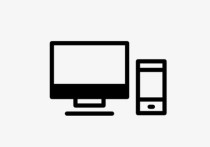Excel实战指南:轻松创建与美化员工信息表
在Excel中创建和编辑表格是一个非常实用的技能,适用于各种场景,如数据分析、财务报告、项目管理等。下面将详细介绍如何在Excel中创建一个简单的表格,并通过一个具体的案例来演示整个过程。
步骤1:打开Excel
首先,打开您的Excel程序。如果您是第一次使用,可能会看到一个空白的工作簿。如果已经打开了Excel,可以通过点击“文件”>“新建”来创建一个新的工作簿。
步骤2:输入数据
假设我们要创建一个员工信息表,包括姓名、部门、职位和入职日期。按照以下步骤操作:
- 选择单元格:点击A1单元格(即第一行第一列)。
- 输入标题:在A1单元格中输入“姓名”,然后按Tab键移动到B1单元格,依次输入“部门”、“职位”、“入职日期”。
- 输入数据:从第二行开始输入具体的数据。例如,在A2单元格输入“张三”,B2单元格输入“市场部”,C2单元格输入“经理”,D2单元格输入“2021-05-01”。继续输入其他员工的信息。
步骤3:格式化表格
为了使表格更加清晰易读,可以对表格进行一些基本的格式化设置:
- 加粗标题:选中A1:D1区域,点击工具栏上的“加粗”按钮。
- 调整列宽:将鼠标指针放在列标之间的边界上,当指针变为左右箭头时,拖动以调整列宽。
- 设置边框:选中整个表格区域(例如A1:D5),点击“开始”选项卡下的“边框”按钮,选择“所有边框”。
步骤4:使用公式
Excel的强大之处在于其能够处理复杂的计算。例如,如果我们想计算每个员工的服务年限,可以使用DATEDIF函数:
- 在E1单元格输入“服务年限”。
- 在E2单元格输入公式
=DATEDIF(D2,TODAY(),"y"),这会计算从入职日期到今天的年数。 - 拖动E2单元格右下角的小方块向下复制公式到其他单元格。
步骤5:排序和筛选
为了让数据更有条理,可以对表格进行排序或筛选:
- 排序:选中整个表格,点击“数据”选项卡下的“排序”按钮,选择按“部门”升序或降序排列。
- 筛选:同样选中整个表格,点击“数据”选项卡下的“筛选”按钮,可以在每列的顶部看到一个下拉箭头,点击可以设置筛选条件,比如只显示“市场部”的员工。
步骤6:保存工作簿
完成所有编辑后,记得保存您的工作。点击“文件”>“保存”,选择保存的位置,输入文件名,然后点击“保存”。
案例总结
通过上述步骤,我们创建了一个包含员工基本信息的表格,并进行了基本的格式化、计算和服务年限的添加。此外,还学习了如何对数据进行排序和筛选,以便更有效地管理和分析数据。
希望这个详细的教程能帮助您更好地掌握在Excel中创建和编辑表格的方法。如果有任何疑问或需要进一步的帮助,请随时提问!